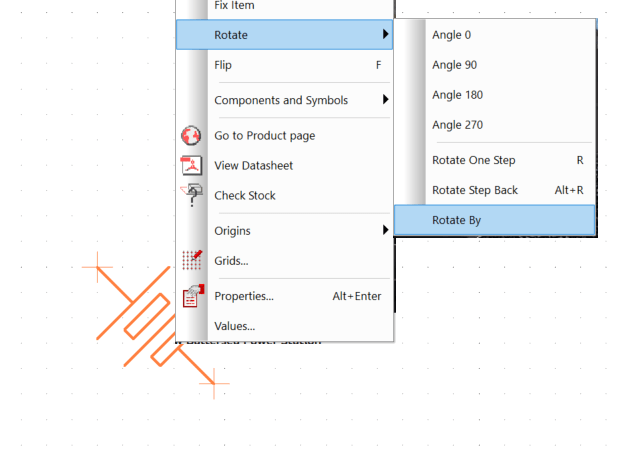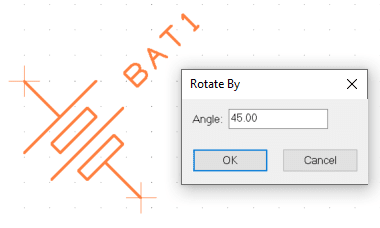回路図上で部品を移動・配置する方法
フォローHow do you feel about this tutorial? Help us to provide better content for you.
Thank you! Your feedback has been received.
There was a problem submitting your feedback, please try again later.
What do you think of this tutorial?
このチュートリアルの対象利用者:
DesignSpark PCB V11.0.0本記事では回路図上の部品(シンボル)を移動・配置する方法をステップで紹介します!
1. 部品の場所を変える
マウスで部品を選択して、ドラッグすることで一挙に所定の位置に移動させることができます。
コンポーネント(アイテムも含め)をクリックして、その指を離さずに(クリック状態を解除せずに)マウスで所定の位置まで動かしてください。
マウスを離すと、離した時点でシンボルが配置されます。間違えた場合は再びドラッグして移動するか、Undo <Ctrl-Z>で元の状態に戻してください。
2. 部品を回転する
部品の移動中(選択中)に<R>キーをクリックすることで、部品を回転させることができます。<R>キーを一回クリックすることで、部品を90度回転させることができます。<R>キーを複数回クリックすると、クリック数に応じて90度ずつ回転します。
この他にも部品の移動時(選択時)に、右クリックからショートカットメニューを開き、「Rotate」でも回転させることができます。メニューでは回転モードや回転の量を複数の項目から選ぶことができます。また、「Rotate By」の項目を選択すると、回転角度を数字入力で設定できます。
注:配線を部品に接続した後でも配置を変更したり、回転させることができます。